Как сохранить важные файлы, если Windows не загружается
Рекомендую прочитать всем! Поможет в самой неожиданной ситуации. Пишет: yoghurt95 на пикабу.
Звонит мне девушка. Ноут не включается. Синий экран (в моём случае ошибка «STOP: c0000135 The program can’t start because %hs is missnig from your computer»). Она в шоке, всю неделю делала работу, завтра сдавать, хотя бы на флешке принести. Так еще и я сейчас далеко, и могу помочь ей только удалённо. Решение проблемы искал в инете очень долго. В итоге, всё напрасно. Решил я хотя бы файлы её сохранить. На данный момент и это будет победа. Наткнулся на такой способ: довольно оригинальный, быстрый и простой в исполнении, а главное — не надо никаких загрузочных флешек, LiveCD и всё такое. На ноутбуке Windows 7. Как только включили компьютер, сразу нажимаем на F8 и держим пока не появится такой экран:

Выбираем пункт: устранение неполадок компьютера, немного ждём, и получаем такое окно:

Так как обычные пользователи редко создают точки восстановления, сразу выбираем последний пункт меню «Командная строка». Открывается командная строка похожая на эту:
далее пишем notepad.exe:

Открывается блокнот. Далее в меню файл (file) нажимаем открыть (open):

Затем попадаем в проводник, подключаем флешку (флешку видит, проверял) и копируем туда всё самое необходимое. А также не забываем сделать резервную копию остальных важных файлов на локальный диск, на котором нет windows (если, конечно, у Вас такой имеется).

Меня этот хитрый способ очень выручил. Я никогда бы сам до такого не догадался. Надеюсь, кому-нибудь это тоже поможет в нужный момент.
Звонит мне девушка. Ноут не включается. Синий экран (в моём случае ошибка «STOP: c0000135 The program can’t start because %hs is missnig from your computer»). Она в шоке, всю неделю делала работу, завтра сдавать, хотя бы на флешке принести. Так еще и я сейчас далеко, и могу помочь ей только удалённо. Решение проблемы искал в инете очень долго. В итоге, всё напрасно. Решил я хотя бы файлы её сохранить. На данный момент и это будет победа. Наткнулся на такой способ: довольно оригинальный, быстрый и простой в исполнении, а главное — не надо никаких загрузочных флешек, LiveCD и всё такое. На ноутбуке Windows 7. Как только включили компьютер, сразу нажимаем на F8 и держим пока не появится такой экран:

Выбираем пункт: устранение неполадок компьютера, немного ждём, и получаем такое окно:
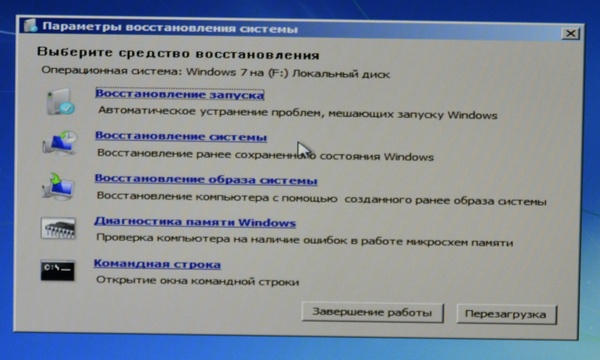
Так как обычные пользователи редко создают точки восстановления, сразу выбираем последний пункт меню «Командная строка». Открывается командная строка похожая на эту:
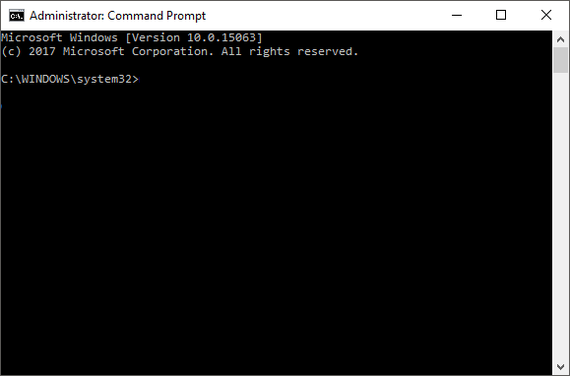
далее пишем notepad.exe:
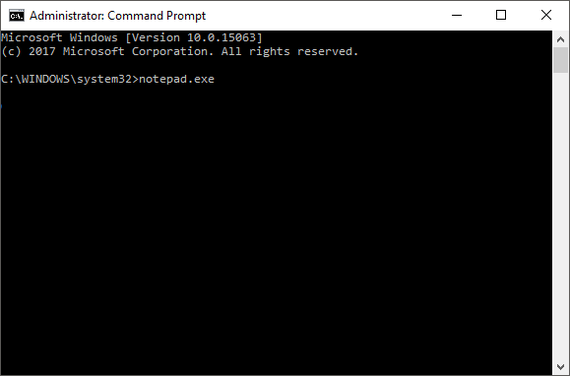
Открывается блокнот. Далее в меню файл (file) нажимаем открыть (open):
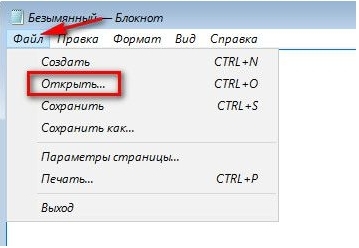
Затем попадаем в проводник, подключаем флешку (флешку видит, проверял) и копируем туда всё самое необходимое. А также не забываем сделать резервную копию остальных важных файлов на локальный диск, на котором нет windows (если, конечно, у Вас такой имеется).
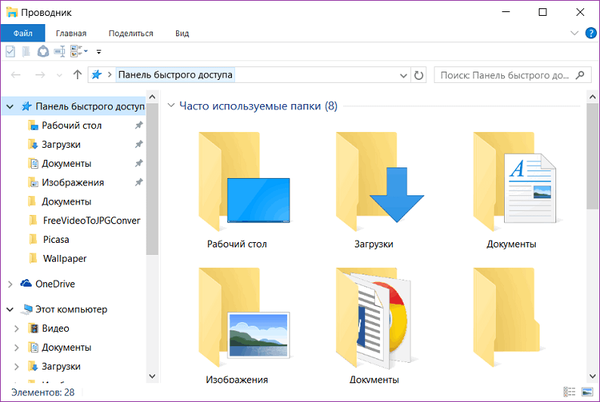
Меня этот хитрый способ очень выручил. Я никогда бы сам до такого не догадался. Надеюсь, кому-нибудь это тоже поможет в нужный момент.